سلام در این مقاله از سری مقالات آموزشی آموزشگاه فتوشاپ آریا تهران به معرفی انواع مدهای رنگی در فتوشاپ خواهیم پرداخت. color mode در فتوشاپ بحث بسیار مهمی است. بنابراین با دقت این مقاله را مطالعه کنید. اگر میخواهید به صورت حرفه ای با نرم افزار فتوشاپ آشنا شوید و با دریافت مدرک بین المللی وارد بازار کار شده و کسب درآمد کنید میتوانید در کلاس های اموزش فتوشاپ اریا تهران شرکت کنید.
آنچه در این پست می خوانید :
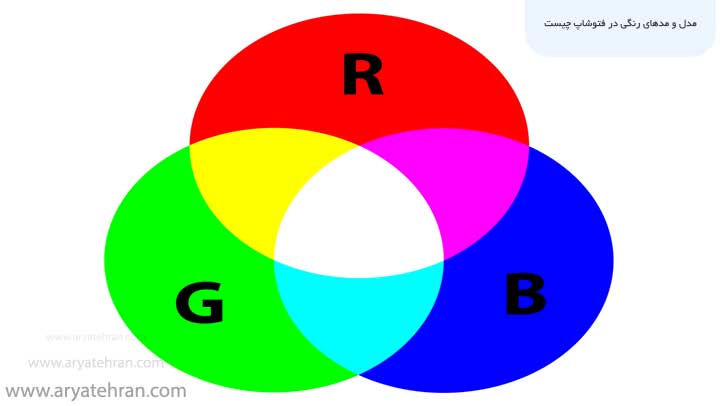
مدل و مدهای رنگی در فتوشاپ چیست
قبل از اینکه به معرفی انواع مدل و مدهای رنگی در فتوشاپ بپردازیم باید به این سوال جواب بدهیم که مدل و مدهای رنگی در فتوشاپ چیست؟
در فتوشاپ آدرس دهی رنگ ها به صورت مد رنگ و مدل رنگی صورت میگیرد. مدل های رنگی، روش های تعیین رنگ میباشند و مدهای رنگی در فتوشاپ روش های کار با آن رنگ ها هستند.
اگر بخواهیم بطور کلی توضیح دهیم یک مد رنگی، مدل رنگی را که برای نمایش و چاپ تصویر به کار میرود تعیین میکند. فراموش نکنید که مدهای رنگی در فتوشاپ از تعدادی کانال تاًثیر میپذیرند تا آن رنگ را ایجاد کنند.
اگر به تازگی استفاده از فتوشاپ را شروع کرده اید، ممکن است قدرت انواع color mode در فتوشاپ مانند Bitmap، Grayscale، RGB، CMYK و غیره را ندانید.
در ادامه شما را با انواع مد رنگی چاپ در فتوشاپ آشنا میکنیم تا بتوانید متناسب با هر کاربرد بهترین مد رنگی در فتوشاپ را انتخاب کنید. دقت داشته باید که برای کاربرد های مختلف شما میتوانید از انواع خروجی ها در فتوشاپ بهره بگیرید که هر فرمت خروجی فتوشاپ قابلیت هایی دارد که فرمت دیگر ممکن است آن ویژگی را نداشته باشد و به درد کاربد مورد نظر شما نخورد.
اگر نمیدانید با نرم افزار فتوشاپ چه خروجی هایی میتوانید داشته باشید حتما مقاله پسوند فایل فتوشاپ را مطالعه کنید و با انواع خروجی ها و فرمت های قابل پشتیبانی در فتوشاپ آشنا شوید.
انواع مدل و مدهای رنگی در فتوشاپ
در این مقاله برای آن که شما بتوانید بهتر با مد رنگی چاپ در فتوشاپ آشنا شوید و برای هر کاربرد بتوانید بهترین color mode در فتوشاپ را پیدا کنید انواع مدهای رنگی را توضیح داده ایم.
خوب است بدانید که شما علاوه بر استفاده از آموزش های رایگان فتوشاپ می توانید در دور های تخفیف دار بهترین آموزشگاه فتوشاپ هم شرکت کنید. برای اطلاع کامل از دوره های فتوشاپ صفحه دوره فتوشاپ را مطالعه کنید.
مد رنگی hsb
مدل رنگی hsb تنها مدل رنگی است که حالت رنگ تعریف شده در فتوشاپ ندارد. مدل رنگی hsb عبارت است از از H,S,B.
- Hue
عبارت است از رنگ منعکس شده یا انتقال داده شده از یک موضوع. این رنگ از طریق موقعیتش بر روی دایره رنگ ها اندازهگیری و با درجه بین صفر و ۳۶۰ درجه نشان داده میشود. در کاربرد، Hue توسط رنگهایی مانند قرمز، نارنجی یا سبز مشخص میشود.
- Saturation
شدت یا خلوص یک رنگ را اشباع رنگ یا Saturation مینامند. مقداری خاکستری موجود درHue برحسب در صد از %۵ (خاکستری) تا ۱۰۰% (اشباع کامل) اندازهگیری میشود. در دایره استاندارد رنگ های اشباع از مرکز تا لبه افزایش پیدا میکنند.
- Brightness
این موضوع روشنایی یا تیرگی رنگ را نشان میدهد و معمولاً برحسب در صد از ۰% (سیاه) تا ۱۰۰%(سفید) اندازهگیری میشود.
مد رنگی RGB
تصاویر دارای مد رنگی RGB از سه رنگ Red, Green, Blue (قرمز، سبز، آبی) در نوار ابزار فتوشاپ تشکیل میشوند.
در مد رنگی RGB عددی بین صفر (سیاه) تا ۲۵۵( سفید) برای هر یک از رنگ ها میتواند انتخاب شود و ترکیب این رنگ ها کانالی را برای ایجاد حدود ۱۶ میلیون رنگ بر روی صفحه نمایش به وجود خواهد آورد. سه کانال به ۲۴ بیت اطلاعات رنگ برای هر پیکسل ترجمه میشود. برای مثال، قرمز روشن، ممکن است دارای مقدار قرمز به اندازه ۲۴۶، مقدار سبز به اندازه ۲۰ و مقدار آبی به اندازه ۵۰ باشد. وقتی اندازه هر سه جزء از رنگها برابر باشد نتیجه آن ایجاد سایه خاکستری میباشد. وقتیکه اندازه همه رنگها ۲۵۵ باشد سفید خالص و وقتی هر سه رنگ صفر هستند سیاه خالص ایجاد میشود. در مد رنگی RGB رنگ ها از ترکیب و اضافه شدن نور ها به همدیگر تشکیل میشوند.
مد رنگی cmyk
مد رنگی CMYK برای چاپ مورد استفاده قرار میگیرد و برحسب انعکاس و از روی جوهر خشک شده بر روی کاغذ پایه گذاری شده است. چهار رنگ اصلی چاپ و خروجی که مخفف C) Cyan) به معنای آبی فیروزه ای یا لاجوردی M) Magenta) قرمز ارغوانی یا سرخابی Y)yellow) زرد K) Black) سیاه است. K برای رنگ سیاه (Black) به کار میرود تا با رنگ Blue اشتباه نشود.
در تئوری اگر رنگ خالص زد، ارغوانی و فیروزه ای ترکیب شوند همه نور را جذب میکنند و رنگ سیاه تولید میکنند. به همین دلیل این رنگ ها، رنگ های جذب کننده نامیده میشوند. به دلیل این که جوهر چاپ نا خالصی دارد این سه جوهر، وقتی ترکیب میشوند رنگ قهوهای تیره تولید میکنند و برای تولید رنگ سیاه باید با جوهر سیاه (K)ترکیب شوند. ترکیب این جوهر ها برای تولید رنگ، پردازش چهار رنگ نامیده میشود.
در مد رنگی CMYK رنگ ها از تفریق رنگ های جوهر از هم دیگر تشکیل میشوند. ضمناً مد رنگی CMYK مبتنی بر جذب نور از سوی رنگ ها، ایجاد میگردد.
مد رنگی lab
مد رنگی lab جامع ترین مدل رنگی است که وابسته به چاپ یا مانیتور نیست و تمامی رنگ هایی است که چشم میتواند ببیند. Lab مخفف Lightness (نورهای قوی)، آلفا (a ) و بتا (b )میباشد و در سیستم های مکینتاش و لپتاپ و سیستم های آزمایشگاهی استفاده میشود. در واقع مد رنگی lab یک مدل رابط یا میانجی در فتوشاپ میباشد و میتوان از آن برای تبدیل یک مد به مد دیگر استفاده کرد.
این مد دارای یک جزء روشنایی (L) است که میتواند از ۰تا ۱۰۰ باشد. در هنگام انتخاب رنگ، جزء a روی محوری به صورت (قرمز – سبز) و جزء B روی محوری به صورت (زرد – آبی) قرار دارد که محدوده آنها از ۱۲۸+تا ۱۲۸ – میباشد. انواع رنگهای موجود در این فضا را میتوانید در این شکل ۱-۴ ببنید.
مد رنگی lab بر اساس این است که چگونه چشم انسان می تواند یک رنگ را بدون توجه به حالت RGB، CMYK و غیره ببیند. به این ترتیب تمام رنگ هایی را که چشم انسان نمی تواند تشخیص دهد از بین می برد.
بزرگترین مزیت مد رنگی lab بزرگترین نقطه ضعف آن است! گاهی اوقات برای ایجاد رنگی که می خواهید در این حالت به مشکل برخواهید خورد زیرا این مد رنگی فتوشاپ انتخاب رنگ را محدود می کند.
مد Bitmap
این مد، مقداری از یکی از دو رنگ سفید یا سیاه را برای نمایش دادن پیکسلها در یک تصویر به کار میبرد.
برای تبدیل یک تصویر به Bitmap، ابتدا باید آن را به حالت Grayscale تبدیل کنید. می توانید این کار را با Image>Mode>Bitmap انجام دهید، شمنا شما با آشنایی کامل به مفاهیم تخصصی فتوشاپ می توانید در آزمون آنلاین فتوشاپ فنی حرفه ای نیز شرکت نمایید.
مد خاکستری یا Grayscale
مد خاکستری یا grayscale تقریبا ۲۵۶ سایه خاکستری را به کار میبرد. هر پیکسل از تصویر بهصورت Grayscale دارای مقدار روشنایی از ۰ (سیاه) تا ۲۵۵(سفید) را دار است. اندازه خاکستری Grayscale به صورت درصدی از جوهر سیاه اندازهگیری میشود. ۰ % برابر سفید و ۱۰۰ % برابر سیاه میباشد. در تصویر با مد Grayscale تغییرات تیرگی در تصویر بسیار هموار است.
در این حالت، سیاه، سفید و خاکستری مجاز هستند. این حالت فقط یک شکل توسعه یافته از حالت Bitmap است. برای انتخاب این color mode در فتوشاپ می توانید آن را با Image>Mode>Grayscale تنظیم کنید، در کل با یادگیری بخش های مختلف فتوشاپ مانند تکنیک فارسی نوشتن در فتوشاپ شما می توانید به صورت حرفه ای تر با این نرم افزار کار کنید.
مد رنگی Duotone
مد رنگی Duotone میتواند تصویر هایی با درجه خاکستری تک رنگ، ۲رنگ، سه رنگ و چهار رنگ را تولید کند.
مد رنگ Indexed Color
مد رنگ Indexed Color از ۲۵۶ رنگ استفاده میکند. در هنگام تبدیل یک تصویر به رنگ Indexed فتوشاپ یک جدول رنگ میسازد و در آن ایندکس رنگ های تصویر را ذخیره میکند. Indexed Color برای کار در وب مناسب میباشد. با کاهش پالت (palette) رنگ ها، رنگ های ایندکس میتواند اندازه فایل را کاهش دهد و کیفیت تصویر را حفظ نماید.
مد Multichannel
مد Multichannel تقریبا ۲۵۰ سطح رنگ خاکستری را در هر کانال به کار میبرد. تصاویر Multichannel مناسب برای چاپ های مخصوص میباشند.
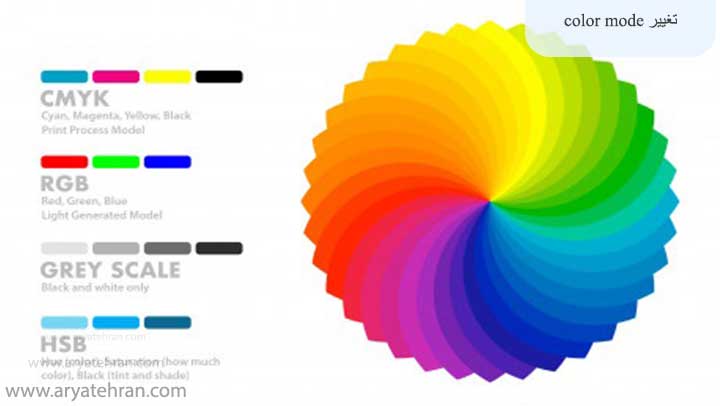
تغییر color mode در فتوشاپ
مهمترین کار در هنگام شروع یک پروژه تعیین color mode آن پروژه است. مثلا اگر شما قصد دارید یک کار چاپی داشته باشید می بایست color mode آن را CMYK قرار دهید. یا اگر قرار است برای صفحات وب پروژه ای را تهیه کنید باید از مد رنگی RGB استفاده کنید.
بنابراین هنگامی شروع کار، در پنجره new document حتما متناسب با پروژه ای که در حال انجام آن هستید color mode را انتخاب کنید. برای اطلاع کامل از شویه ایجاد یک فایل جدید و آشنایی با پنجره new document حتما فیلم آموزشی ایجاد فایل جدید در فتوشاپ را مشاهده کنید.
روش دیگر زمانی است که شما در حال ویرایش یک پروژه از قبل آماده شده هستید. در این حالت برای تغییر color mode در فتوشاپ می بایست از منوی Image زیر منوی mode را انتخاب کنید. حال از کشوی باز شده مد رنگی مورد نظر را تیک بزنید.
وقتی شما برای تغییر color mode در فتوشاپ از منو بالا فتوشاپ گزینه Image و سپس گزینه mode را انتخاب میکنید میتوانید تمام color mode در فتوشاپ را مشاهده کنید و با توجه به کاربرد مورد نظرتان بهترین color mode در فتوشاپ را انتخاب کنید.
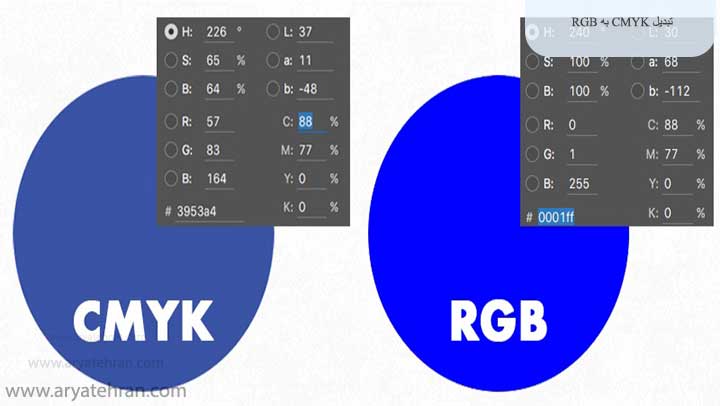
تبدیل CMYK به RGB در فتوشاپ
تبدیل CMYK به RGB در فتوشاپ نیز به همین صورت میباشد. شما میتوانید مسیر گفته شده در بالا را طی کنید و مد رنگی فتوشاپ تان را تغییر دهید.
بعد از آن که مراحل گفته شده در بالا را طی کردید پیامی برای شما نمایش داده میشود که از شما سوال میپرسد که آیا میخواهید تصور انتخابی تان Flatten شود یا نه؟ Flatten به این معنا میباشد که لایه های قابل تغییر فتوشاپ را به لایه های غیر قابل تغییر تبدیل میکند.
انتخاب این گزینه اختیاری است و شما میتوانید حتی بدون انتخاب این گزینه تبدیل CMYK به RGB در فتوشاپ را انجام دهید.
مد رنگی چاپ در فتوشاپ
یکی از سوالاتی که همیشه برای طراحان و گرافیست هایی که میخواهند خروجی آن ها چاپ شود مطرح میشود این است که بهترین مد رنگی چاپ در فتوشاپ چیست که افت کیفیت پایین تری داشته باشد؟
در واقع شما میتوانید از انواع مد های رنگی برای چاپ فتوشاپ بهره بگیرید اما اگر میخواهید دقیقا رنگ ها مانند هرآنچه که هستند نمایش داده شوند پیشنهاد میشود مد رنگی CMYK را انتخاب کنید.
همان طور که میدانید فتوشاپ یکی از نرم افزار های گرافیکی میباشد که برای طراحی های حرفه ای مورد استفاده قرار میگیرد. اگر هنوز با قابلیت های پنهان این نرم افزار آشنایی ندارید حتما مقاله فتوشاپ چیست را مطالعه کنید.
تفاوت RGB و CMYK در فتوشاپ
یکی از سوالاتی که همیشه برای کسانی که تازه یادگیری فتوشاپ را آغاز کرده اند و با کاربرد ها و قابلیت های آن آشنا نشده اند مطرح میشود این است که تفاوت RGB و CMYK در فتوشاپ چیست؟
اگر شما میخواهید دقیقا همان تصویری که در موبایل و یا سیستم خود مشاهده میکنید را چاپ کنید و تغییر رنگی در آن ها رخ ندهد CMYK در فتوشاپ میتواند این کار را برای شما انجام دهد.
اگر میخواهید تصاویری که در سیستم کامپیوتری و یا موبایل خود مشاهده میکنید کیفیت بالایی داشته باشند مود RGB در فتوشاپ مناسب برای این کاربرد میباشد. RGB ترکیب رنگ های قرمز و سبز و آبی میباشد که با این سه ترکیب رنگی میتوان میلیون ها ترکیب رنگی جدید تولید کرد، و برای چیدمان عکس در فتوشاپ و طراحی عکس ها نیز استفاده کرد.
تفاوت فضای رنگی RGB و CMYK چیست و چرا مهم است؟
ترکیب نور RGB باعث ایجاد رنگ سفید می شود در حالی که ترکیب طیف های CMYK باعث ایجاد رنگ سیاه می شوند. بنابراین از نظر چشمی امکان ندارد ماشین چاپ دقیقاً همانطور که رنگ ها را بر روی نمایشگرهای خود مشاهده کنیم تصویر مورد نظرمان را چاپ کند !
بسیاری از برنامه ها قابلیت تبدیل طرح بندی تصاویر از فضای رنگی RGB به فضای رنگی CMYK را دارند. پیشنهاد ما این است که تا حد امکان تبدیل رنگ CMYK به RGB را خودتان انجام دهید و به عهده نرم افزار نذارید. هنگام تبدیل از RGB به CMYK ممکن است متوجه تغییر رنگ شوید. اگر ظاهر طرح مورد نظرتان را در CMYK دوست ندارید به شما توصیه می کنیم هنگام کار در محیط رنگ CMYK تنظیمات مختص به رنگ ها را انجام دهید.
به طور کلی ، شما باید طیف های رنگی CMYK را مشخص کنید که کمی سبک تر از آنچه می خواهید ، باشد چرا که رنگ CMYK به شما رنگدانه بیشتری از کاغذ می دهد که در مانیتور می بینید. اگر متن سیاه یا رنگی تیره بر روی تصویرتان جود دارد مراقب باشید که زمینه تصویر را روشن نگه دارید تا متن قابل خواندن باشد.
مود های فتوشاپ
وقتی صحبت از مود های فتوشاپ میشود اولین چیزی که باید در ذهن جرقه بزند انواع بلندینگ مود ها Blending modes میباشد. انواع مود های فتوشاپ عبارتند از:
- Normal
- Dissolve
- Behind
- Clear
- Darken
- Multiply
- Color Burn
- Linear Burn
- Lighten
- Screen
- Color Dodge
- Linear Dodge (Add)
- Overlay
- Soft Light
- Hard Light
- Vivid Light
- Linear Light
- Pin Light
- Hard Mix
فرمت cmyk در فتوشاپ
رنگ cmyk در فتوشاپ، در نرمافزار فتوشاپ، شما میتوانید با فرمت CMYK (مخفف Cyan, Magenta, Yellow, Black) کار کنید. برای تغییر فرمت تصویر به CMYK، میتوانید از مراحل زیر پیروی کنید:
- فتوشاپ را باز کنید و تصویری که میخواهید فرمت آن را به CMYK تغییر دهید را باز کنید.
- به قسمت “Image” در منوی بالای صفحه بروید و بر روی “Mode” کلیک کنید.
- در فهرستی که باز میشود، بر روی “CMYK Color” کلیک کنید.
تصویر شما اکنون به فرمت CMYK تغییر خواهد کرد. لازم به ذکر است که بعضی از تغییرات رنگی ممکن است در این فرآیند اتفاق بیفتد، زیرا CMYK و RGB (Red, Green, Blue) دارای محدودههای رنگ متفاوتی هستند.
در صورت نیاز، میتوانید تنظیمات دیگری مانند رزولوشن و اندازه تصویر را نیز تغییر دهید، اما این تغییرات مربوط به فرمت تصویر نیستند و فقط بر روی تصویر در حال حاضر اعمال میشوند.
با این روش، شما میتوانید فرمت تصویر و مد رنگی را در فتوشاپ به CMYK تغییر دهید. برای تمامی تغییراتی که در فتوشاپ انجام میدهید، توصیه میشود از تصویر پشتیبان تهیه کنید تا در صورت نیاز به فرمت اولیه، به آن بازگردید.
در یک تصویر با مد رنگی cmyk چند کانال رنگ وجود دارد؟
در یک تصویر با مود رنگی CMYK، چهار کانال رنگ وجود دارد. هر کانال نمایانگر یکی از رنگهای CMYK میباشد:
کانال C (سیان): این کانال میزان سیان (Cyan) را در تصویر نمایش میدهد. سیان رنگی است که در اثر جذب طیف نور قرمز، مقدار کمتری از نور سرخ را به سیستم چشمی انتقال میدهد.
کانال M (مگنتا): این کانال میزان مگنتا (Magenta) را در تصویر نمایش میدهد. مگنتا رنگی است که در اثر جذب طیف نور سبز، مقدار کمتری از نور سبز را به سیستم چشمی انتقال میدهد.
کانال Y (زرد): این کانال میزان زرد (Yellow) را در تصویر نمایش میدهد. زرد رنگی است که در اثر جذب طیف نور آبی، مقدار کمتری از نور آبی را به سیستم چشمی انتقال میدهد.
کانال K (سیاه): این کانال میزان سیاه (Black) را در تصویر نمایش میدهد. سیاه در مود CMYK به منظور بهبود عملکرد و کنترل بهتر نتایج چاپ مورد استفاده قرار میگیرد.
با استفاده از ترکیب مقادیر مختلف در این چهار کانال، تصویر CMYK با ترکیب مناسب رنگهای سیان، مگنتا، زرد و سیاه تولید میشود.
کد رنگ ها در فتوشاپ rgb
کد رنگ های rgb در فتوشاپ، کدهای رنگ RGB در فتوشاپ شامل سه عدد است که هرکدام بین ۰ تا ۲۵۵ قرار میگیرند و نمایانگر مقادیر قرمز (Red)، سبز (Green) و آبی (Blue) میباشند. برای استفاده از کدهای رنگ RGB در فتوشاپ، میتوانید از مراحل زیر پیروی کنید:
باز کردن فتوشاپ و باز کردن تصویر یا ساختن یک لایه جدید.
به قسمت “Color” در پنجره ابزار بروید و بر روی جعبه رنگ (Color Swatch) کلیک کنید. این جعبه رنگ به طور پیش فرض به رنگ سیاه تنظیم شده است.
پنجره “Color Picker” ظاهر میشود که شامل مقادیر رنگ RGB است. میتوانید مقادیر قرمز (R)، سبز (G) و آبی (B) را با دستکاری میلههای مربوطه تغییر دهید. همچنین، میتوانید مقادیر رنگ را با دستی تایپ کنید.
در هنگام تغییر مقادیر رنگ، در پنجره “Color Picker” پایین صفحه میتوانید نمای پیشنمایش رنگ را ببینید.
هنگامی که با مقدار رنگ مورد نظر خود راضی شدید، بر روی “OK” کلیک کنید تا رنگ انتخاب شده به جعبه رنگ اعمال شود، ضمنا تغییر مد رنگی در فتوشاپ با کمک این کد رنگ ها انجام می شود.
lab color در فتوشاپ
فتوشاپ از فضای رنگی Lab (یا به عبارتی دیگر Lab*) نیز پشتیبانی میکند. فضای رنگی Lab شامل سه کانال است که به ترتیب عبارتند از:
کانال L: این کانال میزان روشنایی (Lightness) را نشان میدهد. مقادیر این کانال بین ۰ تا ۱۰۰ قرار میگیرد، که مقدار ۰ بیانگر سیاهی تام و مقدار ۱۰۰ بیانگر روشنایی تام است.
کانال a: این کانال شامل محدوده از سبزی تا قرمزی (به عنوان مثال، سبز مثبت و قرمز منفی) است. مقادیر این کانال بین -۱۲۸ تا +۱۲۷ قرار میگیرد.
کانال b: این کانال شامل محدوده از آبی تا زردی (به عنوان مثال، آبی منفی و زرد مثبت) است. مقادیر این کانال نیز بین -۱۲۸ تا +۱۲۷ قرار میگیرد.
با استفاده از فضای رنگی Lab، میتوانید تصاویر را با تمرکز بر روشنایی و رنگ به صورت جداگانه ویرایش کنید. این فضای رنگی از دقت بالایی برای انجام تغییرات رنگی و تصحیحات رنگی در فتوشاپ برخوردار است.
برای تغییر فضای رنگی یک تصویر به Lab در فتوشاپ، میتوانید از مراحل زیر استفاده کنید:
- باز کنید فتوشاپ و تصویر مورد نظر را باز کنید.
- به قسمت “Image” در منوی بالا رفته و بر روی “Mode” کلیک کنید.
- در فهرست باز شده، بر روی “Lab Color” کلیک کنید.
- تصویر شما به فضای رنگی Lab تغییر خواهد کرد.
با این روش، شما میتوانید تصویر خود را در فضای رنگی Lab در فتوشاپ باز کنید و ویرایشهای مربوط به روشنایی و رنگ را انجام دهید.
تغییر مود رنگی در فتوشاپ
برای مدیریت رنگ در چاپ عکس ابتدا فتوشاپ را باز کنید و تصویری که میخواهید مود رنگی آن را تغییر دهید را انتخاب کنید.
سپس به قسمت “Image” در منوی بالای صفحه بروید و بر روی “Adjustments” کلیک کنید.
در فهرستی که باز میشود، بر روی “Hue/Saturation” کلیک کنید.
یک پنجره جدید ظاهر میشود که شامل تنظیمات مربوط به رنگها و مود رنگی است.
میتوانید با استفاده از میله “Hue”، “Saturation” و “Lightness”، رنگها و مود رنگی تصویر را تغییر دهید. با جابهجایی میلهها به سمت راست یا چپ، رنگها به ترتیب در مود هیو، اشباع و روشنایی تغییر میکنند.
پس از اعمال تغییرات مورد نظر، بر روی “OK” کلیک کنید تا تغییرات در تصویر اعمال شود.
با این روش میتوانید مود رنگی تصویر را در فتوشاپ تغییر دهید. لازم به ذکر است که برخی از نسخههای قدیمیتر فتوشاپ ممکن است قلمروی دیگری از تنظیمات مود رنگی را داشته باشند، اما اکثر نسخهها از این روش استفاده میکنند.
سوالات متداول؟
در فتوشاپ آدرس دهی رنگ ها به صورت مد رنگ و مدل رنگی صورت میگیرد. مدل های رنگی، روش های تعیین رنگ میباشند و مدهای رنگی در فتوشاپ روش های کار با آن رنگ ها هستند.
در این مقاله انواع مد رنگی و بهترین مد رنگی چاپ در فتوشاپ را به شما توضیح داده ایم تا بر اساس کاربرد خود بهترین مد رنگی را انتخاب کنید.
برای تغییر مد رنگی در پالت رنگ color شما باید گزینه RGB را انتخاب نمایید.
در هر لحظه در فتوشاپ، میتواند یک رنگ فعال (Active Color) وجود داشته باشد. رنگ فعال به رنگی اشاره دارد که در حال حاضر برای ابزارها و عملکردهای مختلف در فتوشاپ استفاده میشود.
برنامه فتوشاپ با تمامی نمونه های رنگی کاملا سازگار است.
تنظیم رنگ عکس برای چاپ در فتوشاپ بستگی به قالب و حوزه ای که شما قصد انجام مدل های مختلف طراحی در آن را دارید می تواند داشته باشد، به عنوان مثال شما یک کارت ویزیت برای یک مطب دکتر می خواهید طراحی کنید، بر اساس نوع کسب و کار می توانید از ترکیب رنگ های مختلف در این حوزه استفاده نمایید، یا مثلا برای چاپ عکس در فتوشاپ cmyk یا rgb از کد رنگ های مختلف می توانید استفاده نمایید.
کد رنگ ها در فتوشاپ cmyk، CMYK یک فرمت رنگی است که برای چاپ و مدیریت رنگ در صنعت چاپ استفاده میشود. حروف CMYK مخفف کلمات Cyan، Magenta، Yellow و Black میباشند. هرکدام از این حروف نمایانگر یک رنگ است که در فرآیند چاپ مورد استفاده قرار میگیرند.



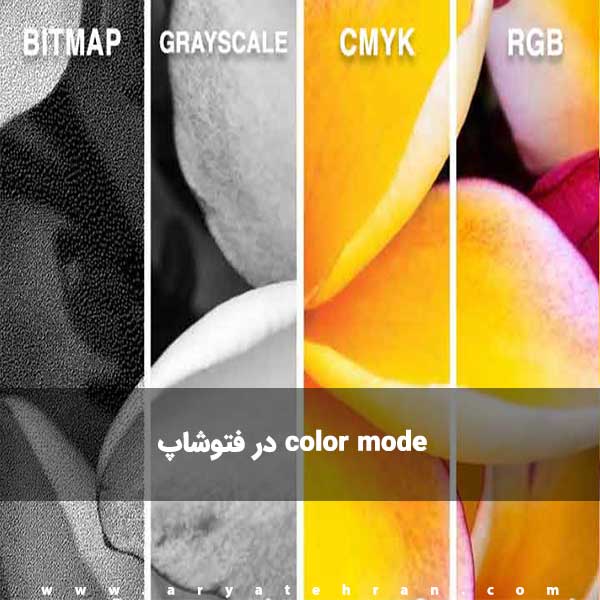















صالح –
ممنونم از راهنماییتون
Samira –
بسیارجامع و کاربردی
ممنون